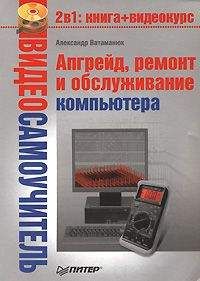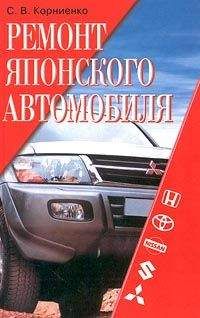Подобные решения дают более широкие возможности и позволяют выявить сложные неполадки, «узкие места», а также скрытые дефекты сетевых карт, хотя и не приводящие к явным проблемам в работе сети, но могущие вызвать программные сбои и даже ошибку «Time Out».
Программы и утилиты для сетевых адаптеров часто входят в комплект ПО, поставляемого производителем вместе с сетевой картой. Они позволяют решить возникшие проблемы, провести диагностику адаптера. Если на дисках нет утилит, то можно загрузить их с сайта производителя сетевой карты.
NetBench (www.review.zdnet.com) – программа для оценки производительности сетевой карты. Пакет NetBench позволяет точно оценивать производительность сетевых адаптеров и файловых серверов. NetBench тестирует скорость обработки файл-сервером запросов ввода-вывода от клиентских систем на базе 32-битных версий Windows. Программа отображает пропускную способность и время ответа сервера. Для запуска NetBench необходимо скачать и установить как клиентскую, так и серверную (для файл-сервера на базе Windows NT/2000/XP) части программы.
AdapterWatch (www.nirsoft.net) позволяет определить характеристики сетевой карты. Она не требует установки и при этом предоставит полную информацию о текущих настройках сетевой карты, IP/WINS-адресах и DNS используемого сервера, а также полную статистику по всем имеющимся протоколам передачи данных (TCP, IP, UDP и ICMP). Кроме того, в AdapterWatch предусмотрена возможность подсчета трафика.
IP-Tools (www.ks-soft.net/ip-tools.eng) – это набор утилит для работы с TCP/ IP в одной программе. Она включает в себя 15 утилит, позволяющих получить информацию о компьютере в целом, о всех его портах, сведения протокола NetBIOS о локальном и удаленном компьютерах, проводить пингование по диапазону или по списку адресов, мониторинг статуса хостов, сканирование TCP портов, и т. д. Кроме того, IP-Tools показывает в реальном масштабе времени графики количества входящих, выходящих, ошибочных пакетов для протоколов TCP, UDP, ICMP. Вся информация, выдаваемая программой при необходимости записывается в текстовые или HTML-файлы.
Для проверки работоспособности стека TCP/IP в операционной системе Windows XP встроены утилиты командной строки. Каждая утилита отвечает за проверку работоспособности определенной части стека TCP/IP.
Таблица 13.1.
Утилиты командной строки Windows для проверки TCP/IP
Неисправности сетевой карты
Замыкание проводов в сетевом кабеле – нежелательное явление, иногда приводящее к выходу сетевой платы из строя. Хотя такое замыкание происходит редко. Чаще подобное случается из-за грязи или влаги, забившейся в разъем и создавшей короткое замыкание между его контактами. Возможен выход из строя сетевой карты во время грозы. Кроме того, сбои питания, неисправности МП, БП также могут послужить причиной неработоспособности сетевой карты.
Возможно также появления дефекта, приводящего к ошибкам в работе системы автоопределения.
Причина замедленной работы компьютеров в некоторых случаях заключается в некорректной установке драйвера или в использовании неподходящего драйвера для сетевых плат.
Не исключен вариант, когда сетевая карта проходит тесты, но компьютер все равно сеть не видит. Это происходит из-за того, что у разных производителей несколько различаются методы автоопределения скорости подключенных устройств (Nway). Попробуйте принудительно установить в драйвере сетевой платы необходимую скорость подключения. При подключении к концентратору необходимо использовать режим полудуплекса.
Обратите внимание на физический адрес сетевой платы (МАС-адрес). Он должен соответствовать указанному на ее наклейке.
Сетевые неполадки
Если не работает сеть, то вначале следует проверить наличие питания на сетевом концентраторе. Если не светятся его индикаторные светодиоды, то, скорее всего, неисправен блок питания или отошел контакт БП от сетевого концентратора. Если все концентраторы включены в сети и работают, то проверьте соединения сигнальных кабелей – все ли провода вставлены в хаб, и до конца ли вошли разъемы в хаб и в сетевую карту компьютера. Затем проверьте – нет ли разрыва кабеля, не придавлен или расплющен ли он.
Если сетевые соединения в порядке, то причиной отсутствия сети могут быть неполадки в настройках компьютера. Проверьте настройки сетевой карты и саму сетевую карту.
Для того чтобы проверить, есть ли физическое соединение между компьютерами, используется команда ping.Для этого выполните: Пуск 4 Выполнить – и в окошке командной строки наберите PING, а после имени команды – IP-адрес компьютера в сети. Команда будет выглядеть так: Ping 192.168.52.7. Вместо IP-адреса можно указать имя компьютера, под которым он подключен к сети.
Если компьютер пингуется нормально, проверьте настройки сетевых параметров.
Если сетевой принтер не виден в сетевом окружении, причин могут быть разными. Убедитесь, что установлен общий доступ к принтеру, а если он установлен, то имеет ли текущий пользователь к нему права доступа. Не исключено, что компьютер, к которому подключен сетевой принтер, выключен. Возможно также, что принтер установлен неправильно, убедитесь в том, что установлен подходящий драйвер принтера. Проверьте кабель, которым принтер подключен к компьютеру.
Сетевой кабель, обжим сетевого кабеля
Как правило, для соединения ПК в помещениях применяется неэкранированная витая пара – UTP (Unshielded Twisted Pair). Такой кабель представляет собой пары скрученных между собой изолированных проводников, находящихся внутри общего изоляционного материала – кембрика. Каждый провод имеет свою цветовую маркировку. На внешней поверхности кабеля нанесены надписи, которые дают информацию о категории кабеля:
1 – используется в телефонии, в компьютерных сетях такой кабель не применяется.
2 – может применяться для передачи данных со скоростью не более 4 Мбит/с.
3 – используются 2 пары, пропускная способность 10 Мбит/с. Рекомендуемая длина сегмента до 100 метров, а при большем расстоянии нужно устанавливать репитер – повторитель. Работоспособность соединения таким кабелем сохраняется до 185 метров, а после 200 метров происходит ухудшение передачи данных (стандарт IEEE 802.3 10BASE-T).
5 – используются 4 пары, максимальная пропускная способность 100 Мбит/с (до 100 Мбит/с при использовании 2 пар). Стандарт IEEE 802.3 100BASE-T.
6 – используются 4 пары, максимальная пропускная способность 10 000 Мбит/с. Стандарт IEEE 802.3 10GBASE-T.
7 – используются 4 пары, максимальная пропускная способность 10 000 Мбит/с. Стандарт 10GBASE-T (экранирован).
Рис. 13.3. Неэкранированная витая пара
Чтобы подключить кабель типа «витая пара» к сетевой карте компьютера и к сетевому концентратору, нужно обжать концы кабеля.
Для соединения используются специальные «наконечники» – разъемы RJ-45.
Рис. 13.4. Наконечники RJ-45
В зависимости от типа соединения, обжим наконечников производится по разной схеме.
• Прямое соединение (straight-through). Оба конца кабеля обжаты по одному и тому же стандарту: или T568A, или T568B.
• Кроссовер – соединение (перекрестное, cross-over). Один конец кабеля обжат по стандарту T568A, а другой – T568B. Применяется для соединений компьютер – компьютер, HUB – SWITCH, HUB – HUB, UPLINK – UPLINK. Многие современные коммутаторы автоматически сами переворачивают пару (auto-MDI–X).
В табл. 13.2 представлена разводка контактов коннектора RJ-45.
Таблица 13.2. Схема контактов коннектора RJ-45
Таблица 13.3. Обжим кабеля для соединения компьютера с концентратором Computer-Hub/Switch. Прямое соединение – T568A
Таблица 13.4. Обжим кабеля для соединения двух компьютеров, карта-карта-кроссовер. T568A – Т568В. По стандарту T568B меняется зеленая и оранжевая пара
Перед тем как обжимать сетевой кабель, его нужно обрезать так, чтобы край получился ровным, все проводки одной длины. Специальными клещами срезать часть кембрика на фиксированную длину, определяемую расстоянием между резцами клещей и их «стенкой», куда упирается конец кабеля.
Затем следует распрямить и разложить провода витой пары в ряд в той последовательности, как они будут вставляться в наконечник. Если проводки все равно получились разной длины, то их следует обрезать резцами клещей так, чтобы все концы располагались на одном уровне. Они должны быть одной длины, иначе какие-то провода могут не вступить в электрический контакт с ламелями коннектора. Затем аккуратно вставьте проводки в направляющие канавки коннектора. Наконечник со вставленным кабелем установите в специальный паз щипцов и прижмите коннектор, до упора сжимая ручки клещей.
Типы подключений Интернета
Для выхода в сеть Интернет существуют различные виды подключений. Каждый из них имеет свои недостатки и преимущества, каждый из них оптимален для решения конкретных задач.